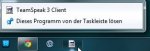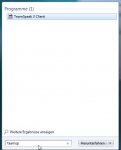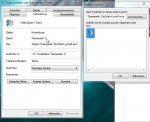[Solved] Icons werden nicht korrekt angezeigt
Nabend,
wie der Titel schon sagt habe ich seit ein paar tagen probleme mit manchen icons in der Taskleiste. Statt des Icons für das Programm wird ein Icon angezeigt das verwendet wird wenn kein Icon gefunden wird/angegeben ist. (screenshots hänge ich an)
Komischerweise wird das Icon im Programmordner und auch in den Eigenschaften der Verknüpfung richtig angezeigt.
Ich habe bereits den Iconcache gelöscht und eine Systemwiederherstellung durchgeführt.... leider ohne Erfolg.
Hat jemand eine Lösung für das Problem oder evtl einen Link.... ich habe zwar schon gesucht aber es wird immer nur empfohlen den IconCache zu löschen.
Danke im Voraus.
MfG
Nabend,
wie der Titel schon sagt habe ich seit ein paar tagen probleme mit manchen icons in der Taskleiste. Statt des Icons für das Programm wird ein Icon angezeigt das verwendet wird wenn kein Icon gefunden wird/angegeben ist. (screenshots hänge ich an)
Komischerweise wird das Icon im Programmordner und auch in den Eigenschaften der Verknüpfung richtig angezeigt.
Ich habe bereits den Iconcache gelöscht und eine Systemwiederherstellung durchgeführt.... leider ohne Erfolg.
Hat jemand eine Lösung für das Problem oder evtl einen Link.... ich habe zwar schon gesucht aber es wird immer nur empfohlen den IconCache zu löschen.
Danke im Voraus.
MfG
Anhänge
Zuletzt bearbeitet: